✨ Word スタイル 作成:Wordでオリジナルのスタイルを作成!
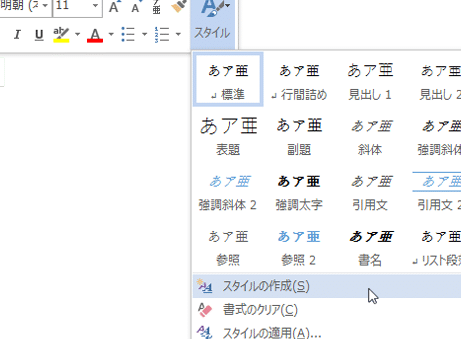
Microsoft Wordは、文書作成において世界中で広く使われているソフトウエアです。Wordの魅力の一つである「スタイル」機能を使うことで、文章のフォーマットを簡単に整え、統一感のあるドキュメントを作成することが可能です。本記事では、Wordでオリジナルのスタイルを作成する方法を詳しく解説します。スタイルの作成方法をマスターすることで、より効率的で効果的な文書作成ができるようになります。ぜひこの機会に、Wordのスタイル機能を活用してみてください。
✨ Word スタイル 作成:Wordでオリジナルのスタイルを作成!
Wordでオリジナルのスタイルを作成することで、文書のフォーマットを統一し、作業効率を大幅に上げることができます。この記事では、Wordでオリジナルのスタイルを作成する方法を詳しく解説します。
Word スタイルの基本
Wordのスタイルとは、文字のフォント、サイズ、色や段落の整形、行間、インデントなど、文章の様々なフォーマット設定を一括で適用できる機能です。スタイルを活用することで、文書全体のデザインを統一的に保ちながら、簡単に変更が 가능になります。
スタイルの作成手順
1. 「ホーム」タブの「スタイル」グループの「スタイル」ダイアログ・ボックスの起動をクリックします。 2. 「新しいスタイル」をクリックし、スタイル名を入力します。 3. 「スタイルの種類」で、段落スタイル、文字スタイル、リンクスタイル、表スタイルなど、目的のスタイルを選びます。 4. 「書式設定」で、フォント、段落、タブなどの設定を行います。 5. 「OK」をクリックして、スタイルを作成します。
スタイルの適用
作成したスタイルを適用するには、適用したい文字や段落を選択し、「ホーム」タブの「スタイル」グループから目的のスタイルを選んでクリックします。これで、選択した範囲にスタイルが適用されます。
スタイルの変更と削除
作成したスタイルを変更または削除するには、「ホーム」タブの「スタイル」グループの「スタイル」ダイアログ・ボックスの起動をクリックします。変更したいスタイルを右クリックし、「変更」または「削除」を選びます。 <h3.PreparedStatement execSQL(String sql, Object[] bindArgs) 方法的重载版本,对于绑定参数只需要传入一个Object[]数组即可。 1. 编译SQL语句:在`compileStatement`方法中,会对传入的SQL语句进行预编译,同时将SQL语句中的占位符(?)与传入的参数数组关联起来。预编译的过程中,SQLite会分析SQL语句的结构,生成一个执行计划,这个执行计划描述了该如何高效地执行该查询。 2. 绑定参数:通过`bindArguments`方法,将传入的参数数组中的值与SQL语句中的占位符一一绑定。这一步是发生在预编译之后,执行之前的,通过这种方式,避免SQL注入的安全问题,同时提高执行效率。 3. 执行SQL:调用`execute`方法执行SQL语句。由于前面已经进行了预编译和参数绑定,这里直接执行即可,SQLite会根据之前生成的执行计划来执行这个查询。 4. 处理结果:最后,通过`throwIfStatementForbidden`方法来检查是否允许执行该SQL语句,比如说是否是一个允许的操作,如果不允许,会抛出一个异常。 execSQL与.rawQuery的区别 1. 用途不同:`execSQL`主要用于执行非查询的SQL语句,如创建表、插入数据、更新数据、删除数据等,不返回结果集。而`rawQuery`主要用于执行select查询语句,返回一个Cursor对象,通过Cursor遍历查询结果集。 2. 参数绑定:`execSQL`支持传入参数数组,通过预编译的方式避免SQL注入问题。而`rawQuery`也传入参数,但是需要在SQL语句中使用占位符,参数会在执行时自动绑定到占位符上。 3. 返回结果:`execSQL`没有返回值,而`rawQuery`返回一个Cursor对象,用于遍历查询结果集。 4. 性能:对于插入大量数据的情况,`execSQL`结合事务,大幅度提升执行效率。而`rawQuery`通常用于查询数据,对于数据的操作不如`execSQL`高效。 综上所述,`execSQL`和`rawQuery`各有侧重,应该根据实际的使用场景选择:执行非查询SQL语句时,优先使用`execSQL`;执行查询SQL语句,使用`rawQuery`。在进行数据操作时,尤其是批量操作,建议结合事务来提高执行效率。
よくある質問
Wordでオリジナルのスタイルを作成する方法は?
Wordでオリジナルのスタイルを作成するには、まずスタイルパネルを開く必要があります。画面上部のホームタブにあるスタイルグループをクリックし、新しいスタイルを選択します。次に、スタイル名を設定し、フォントや段落などの書式設定をカスタマイズします。最後に、OKをクリックして、新しいスタイルを保存します。
オリジナルのスタイルを文書に適用する方法は?
オリジナルのスタイルを文書に適用するには、適用したい文字または段落を選択し、画面上部のホームタブにあるスタイルグループから、作成したオリジナルスタイルを選択します。これにより、選択した文字または段落に、作成したスタイルが適用されます。
作成したオリジナルスタイルを他の文書で使用するには?
作成したオリジナルスタイルを他の文書で使用するには、スタイルパネルからスタイルの管理を選択し、テンプレートタブをクリックします。次に、テンプレートに変更を保存を選択し、現在の文書にリンクされているテンプレートを選択します。これにより、作成したオリジナルスタイルが、他の文書でも使用できるようになります。
Wordのスタイルを削除する方法は?
Wordのスタイルを削除するには、スタイルパネルを開き、削除したいスタイルを右クリックし、削除を選択します。ただし、組み込みのスタイルは削除できず、カスタムスタイルのみ削除可能です。組み込みのスタイルを非表示にするには、スタイルパネルのオプションをクリックし、推奨をオンにして、OKをクリックします。
✨ Word スタイル 作成:Wordでオリジナルのスタイルを作成! に類似した他の記事を知りたい場合は、Word レイアウト・デザイン カテゴリにアクセスしてください。
コメントを残す

関連記事